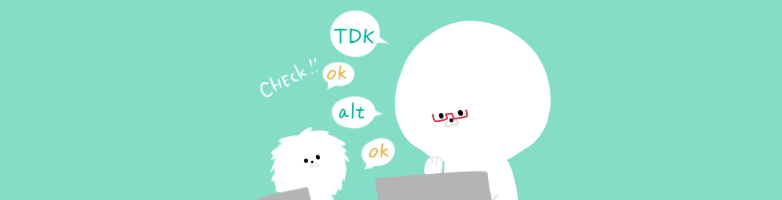2017.07.24
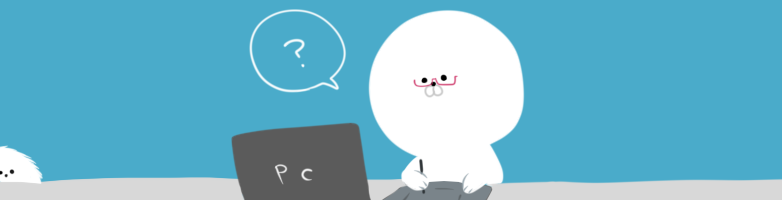
ペンタブが動かない…?そんな時に試したい簡単な対処法4選
こんにちは!Maromaroの阿川です。
今回のお話はペンタブが動かなくなった時の対処法についてです。
ちょっと前、ペンタブのボタンが動かなくなり、調整しようとしても「タブレットドライバが見つかりません」とメッセージが出るだけといった状況に陥ってしまいました。
そんな時に試した対処法をご紹介します。
※Windows10で試したものです。
ペンタブの挙動がおかしい場合は別の原因になりますので、こちらの記事を見てみてください!
その1:USBポートを差し直してみる
単純にペンタブとPCがうまく接続されていないということでしたら、USBポートを差し替えるのが一番簡単な方法です。
もう一度差してみたり、別のところに差すと直る場合があります。
その2:PC本体を再起動
ペンタブレットだけではなく、何か問題があった場合、PCそのものの再起動が一番手っ取り早い対処法です。
大切なデータを保存してから再起動をかけてみましょう。
その3:タスクマネージャーを使って再起動させる
タスクマネージャーを開き(Ctrl+Shift+Esc)サービスのタブをクリックします。
そしてTablet Service PenやTablet Input Service、またはWacomのペンタブレットに関係するサービスを再起動させてみましょう。
該当の項目の上で右クリックし、再起動を選択すればOKです。
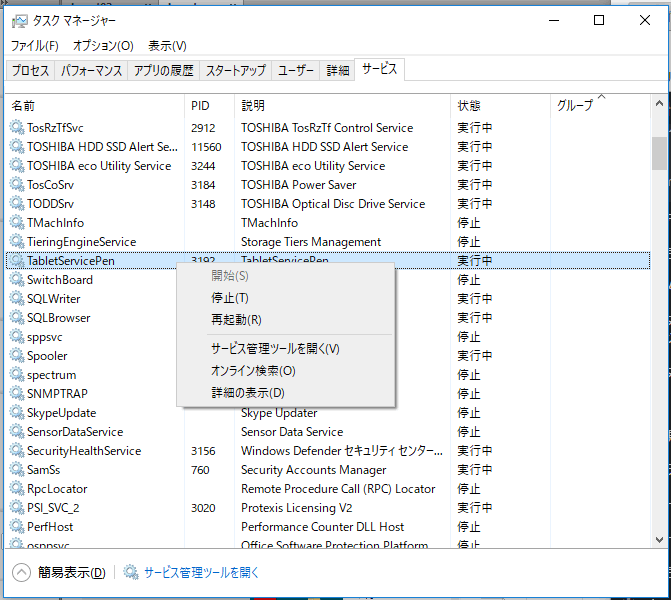
その4:ドライバを再インストールする
まずWacomの公式ページからサポート・ダウンロードのページに飛びます。
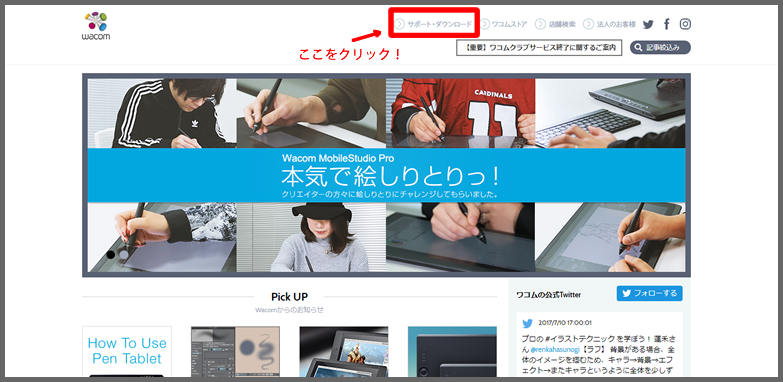
そして「ペンタブレット製品ドライバダウンロード」をクリックします。
どのドライバを使ったらいいかわからなくても大丈夫です。次のページで検索することができます。
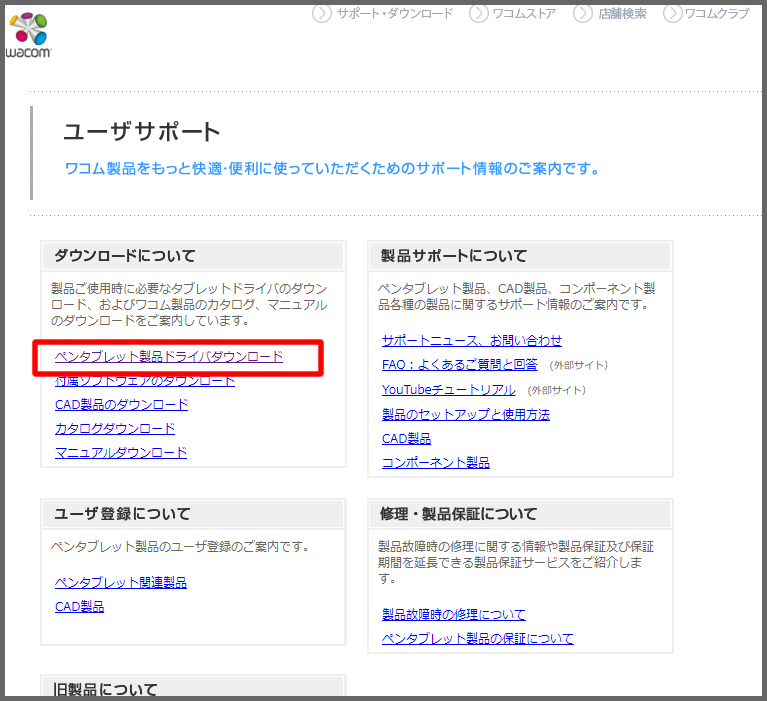
ページに飛んだら自分の持っているペンタブの種類を確かめて、その製品にあったドライバを検索します。
私が使っているペンタブはWacomのIntuos Proなのでその項目を選択します。

見つかったらそのドライバをダウンロードしましょう。いくつか出る場合は、最新のドライバをダウンロードすることをお勧めします。
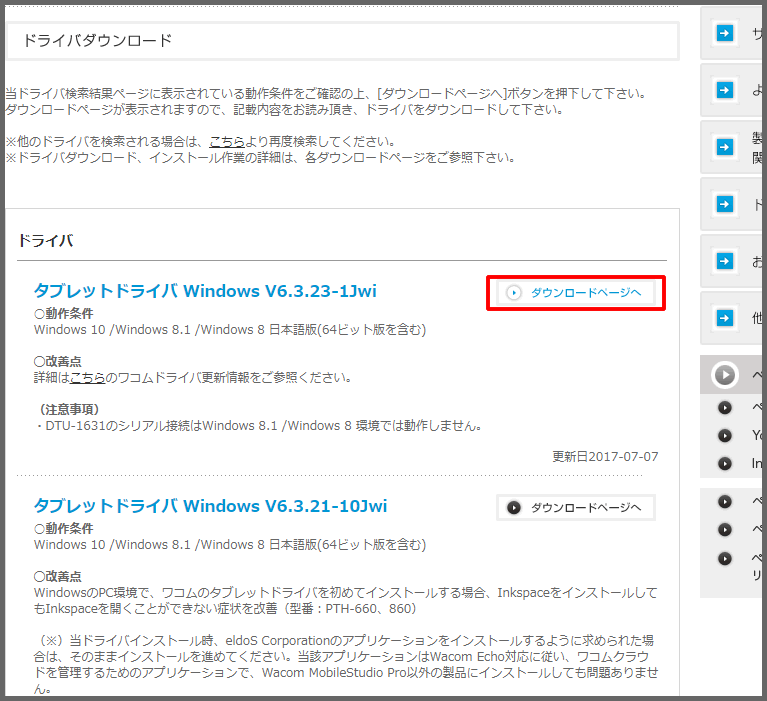
あとはダウンロードしたドライバを開いて再設定すればOKです。
私がペンタブレットの不調に陥った時は、この方法で直りました。
おわりに
常に使っているものが不調になると作業も停滞して大変ですよね。
そんな時にお役に立てればと思います。それではまたお会いしましょう。阿川でした( ・ω・)ノシ